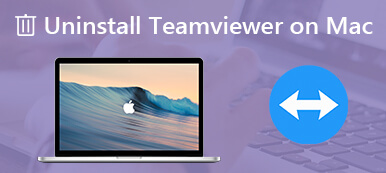In dieser Anleitung erfahren Sie, wie Sie dauerhaft Löschen Sie Parallels vom Mac. Es ist bekannt, dass alle MacBook-Computer und -Laptops standardmäßig mit einem Mac-System ausgestattet sind. Möglicherweise müssen Sie jedoch auch andere Systeme ausführen, z. B. Windows oder Linux. Parallels Desktop für Mac ist eine Virtualisierungssoftware, mit der sich ein anderes System ganz einfach in den Mac integrieren lässt. Wenn Sie mehr Speicherplatz benötigen, können Sie dieser Anleitung folgen, um Parallels schnell loszuwerden.
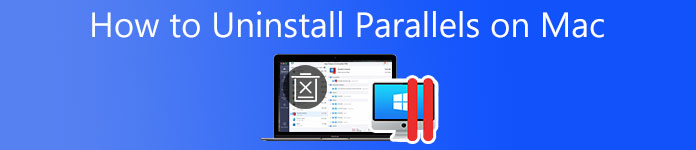
- Teil 1: So deinstallieren Sie Parallels manuell auf einem Mac
- Teil 2: Parallels auf dem Mac mit einem Klick deinstallieren
- Teil 3: Häufig gestellte Fragen zur Deinstallation von Parallel auf dem Mac
Teil 1: So deinstallieren Sie Parallels manuell auf einem Mac
Da die Virtualisierungsplattform keine einzelne Anwendung ist, sondern normalerweise mit Betriebssystemen geliefert wird, ist das Verfahren zum Deinstallieren von Parallels auf dem Mac etwas kompliziert. Wir demonstrieren den Workflow mit 3 Schritten.
Schritt 1Löschen Sie die Parallels-Anwendung auf dem MacÖffnen Sie das Parallels Control Center und wählen Sie eine beliebige laufende Maschine aus. Dann gehen Sie zu Aktionen Menü und klicken Sie auf schließen. Fahren Sie als Nächstes nacheinander andere Computer herunter. Klicken Sie auf und erweitern Sie die Parallels Desktop Menü und wählen Sie Beenden Sie Parallels Desktop um die Anwendung vollständig zu beenden.
Um Parallels vom Mac zu löschen, führen Sie die Finder-App aus, gehen Sie zur Anwendungen Klicken Sie mit der rechten Maustaste auf den Ordner Parallels, und entscheiden Sie sich dafür In den Papierkorb legen im Kontextmenü. Klicken Mülleimer in der Dock-Leiste und wählen Sie Papierkorb leeren.
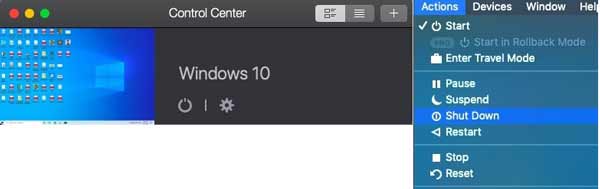 Schritt 2Entfernen Sie Parallels Virtual Machines
Schritt 2Entfernen Sie Parallels Virtual MachinesNoch wichtiger ist, dass Sie die virtuellen Maschinen löschen müssen, wenn Sie Parallels auf dem Mac löschen. Öffnen Sie Ihre Finder-App und geben Sie ein .Datum um nach Dateien virtueller Maschinen zu suchen. Markieren Sie alle in der Liste, klicken Sie mit der rechten Maustaste auf eine davon und wählen Sie sie aus In den Papierkorb legen. Klicken Sie außerdem Mülleimer, und wähle Papierkorb leeren um die virtuellen Maschinen von Parallels zu entfernen. Nach diesem Schritt werden Sie feststellen, dass Ihr Mac viel Speicherplatz spart.
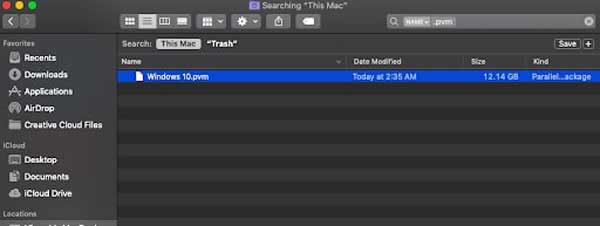 Schritt 3Deinstallieren Sie Parallels und Dateien
Schritt 3Deinstallieren Sie Parallels und DateienSelbst wenn Sie die Parallels-App auf Mac und virtuellen Maschinen gelöscht haben, bleiben Elemente und Dateien übrig. Starten Sie die Terminal-App aus dem Anwendungsordner mit einem Administratorkonto.
Geben Sie den Befehl ein cd /user/ (Ihr Benutzername), und drücken Sie die Taste Return Taste, um das App-Verzeichnis anzuzeigen. Führen Sie dann den Befehl aus rm -R Anwendungen\ \ (Parallelen\) um den Parallels-Ordner zu entfernen.
Als nächstes ausführen cd /user/ (Ihr Benutzername)/Applications , um zum Ordner der virtuellen Maschine zu navigieren, z. B. Windows 10-Anwendungen. Dann ausführen rm -R Windows\ 10\ Applications.app/ um den Ordner zu löschen.
Um den Parallels-Ordner vom Mac zu löschen, geben Sie ein CD/Bibliothek und drücke die Return Schlüssel. Führen Sie dann den Befehl aus rm -R Parallelen/.
Schließen Sie die Terminal-App und starten Sie Ihren Computer neu, um die Deinstallation von Parallels auf dem Mac abzuschließen.
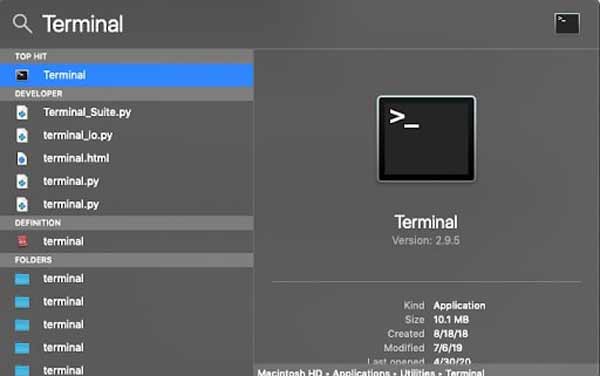
Teil 2: Parallels auf dem Mac mit einem Klick deinstallieren
Wie Sie sehen können, ist der Arbeitsablauf der Deinstallation von Parallels auf dem Mac für Durchschnittsbürger kompliziert. Die gute Nachricht ist, dass Sie die App mit den zugehörigen Dateien einfach mit loswerden können Apeaksoft Mac Cleaner.

4,000,000+ Downloads
Löschen Sie Parallels, zugehörige Ordner und Dateien mit einem Klick.
Benötigen Sie keine technischen Fähigkeiten oder Befehlszeilen.
Bieten Sie eine Vielzahl von Bonusfunktionen an.
Verfügbar für eine Vielzahl von Mac-Computern und Laptops.
So deinstallieren Sie Parallels vom Mac
Schritt 1Apps scannenLaden Sie das beste App-Deinstallationsprogramm herunter, installieren Sie es auf Ihrem Mac und starten Sie es dann, wenn Sie Parallels löschen möchten. Es gibt drei Schaltflächen in der Home-Oberfläche, Status, Reinigersowie Toolkit. Hier wählen wir Toolkit und klicken Sie auf Deinstallieren. Treffe die Scannen Schaltfläche, um mit dem Scannen aller Apps auf Ihrem Gerät zu beginnen.
 Schritt 2Löschen Sie Parallels vom Mac
Schritt 2Löschen Sie Parallels vom MacKlicken Sie nach dem Scannen der App auf die Anzeigen Schaltfläche, um das Deinstallationsfenster aufzurufen. Suchen Sie die Parallels-App in der App-Liste und alle zugehörigen Dateien werden im rechten Bereich angezeigt. Aktivieren Sie das Kontrollkästchen neben Alle auswählen über dem rechten Bereich, und klicken Sie auf Clean Taste. Wenn Sie dazu aufgefordert werden, bestätigen Sie es und entfernen Sie Parallels sofort vom Mac.

Weiterführende Literatur:
2 praktikable Möglichkeiten zum Löschen von Roblox auf dem Mac
5 effektive Tipps zum Freigeben von Speicherplatz auf Ihrem Mac
Teil 3: Häufig gestellte Fragen zur Deinstallation von Parallel auf dem Mac
Wird durch die Deinstallation von Parallels Windows entfernt?
Ja. Wenn Sie Parallels entfernen, müssen Sie gleichzeitig die virtuellen Maschinen entfernen. Dann wird auch Windows entfernt. Ohne virtuelle Maschinen können Sie nicht zwei Betriebssysteme auf dem MacBook ausführen.
Wo werden Parallels-Daten auf dem Mac gespeichert?
Standardmäßig können Sie mit der Spotlight-Suchleiste nach allen Dateien auf Ihrem Mac suchen, einschließlich Virtual-Machine-Bundles.
Wie kündige ich Parallels?
Öffnen Sie Ihren App Store, klicken Sie auf die Sign-in Knopf, drücke Anzeigen Informationen oben im Fenster, scrollen Sie nach unten, bis Sie sehen AbonnementsUnd klicken Sie auf Verwalten. Treffe die Edit neben dem Parallels-Konto und klicken Sie darauf Abonnement beenden.
Fazit
Jetzt sollten Sie lernen, wie Sie Parallels zusammen mit den zugehörigen Dateien vom Mac deinstallieren. Als Plattform für virtuelle Maschinen können Sie mehrere Betriebssysteme auf dem Mac ausführen. Es braucht jedoch auch viel Ressourcen und Platz. Glücklicherweise bietet Apeaksoft Mac Cleaner die einfachste Möglichkeit, Parallels zu entfernen. Mehr Fragen? Bitte kontaktieren Sie uns, indem Sie unten eine Nachricht hinterlassen.